Cómo configurar el widget “Al dejar de detectar movimiento” – Reglas
Otra forma de activar la alarma o de apagar las luces y el StandBy de los aparatos cuando no se necesitan es este widget “Al dejar de detectar movimiento”.
No obstante “Luces automáticas“, es un widget más específico e indicando que en el caso concreto del control de luces, ese Widget automatiza el encendido y apagado de luces por actividad en los sensores de movimiento.
Para configuralo deberás entrar en la App o WebApp DomoDOX, con tu usuario y contraseña, en Widgets > “Al dejar de detectar movimiento”.
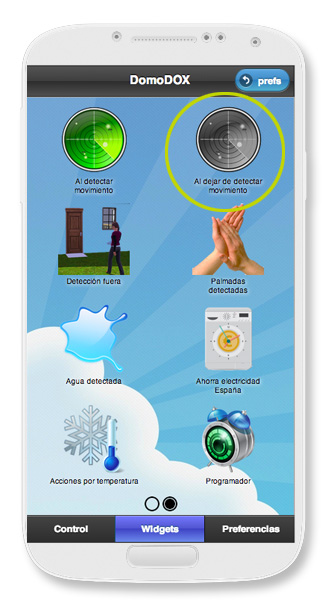
En esta pantalla podemos añadir (con el botón “+”) todas las reglas que queramos crear, o modificar las que hay pulsando sobre ellas.
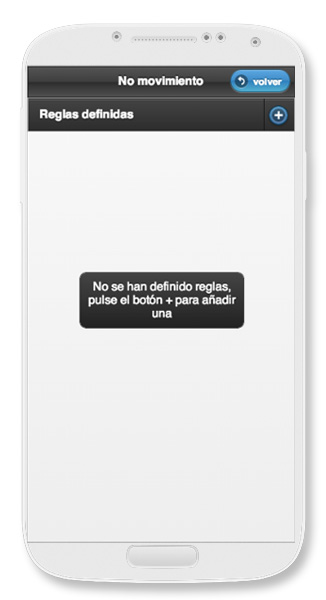
Ahora creamos, por ejemplo, “Detección de no movimiento en cocina” para que se apaguen las luces y/o ciertos electrodomesticos que no sean necesarios tener encendidos cuando ya no estamos en la cocina; comenzamos a configurarla en la pestaña “Si”.
Pestaña “Si”
En la pestaña “Si”, nombramos la regla, y seleccionamos el “Detector de movimiento“, que previamente habremos colocado, para el cual vamos a definir la regla.
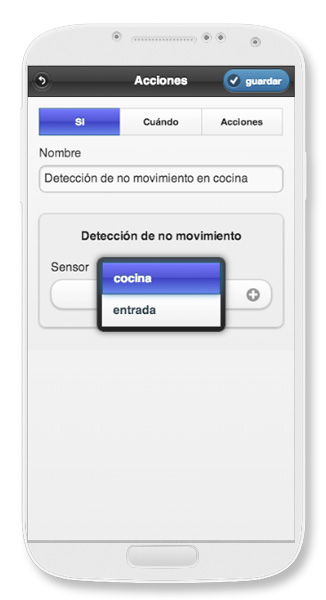
Pestaña “Cuando”
En la siguiente pestaña “Cuando” definimos las horas, días de la semana y el rango de días del mes para los cuales establecemos la activación de la regla. Puedes tener aquí más información sobre esta pestaña.
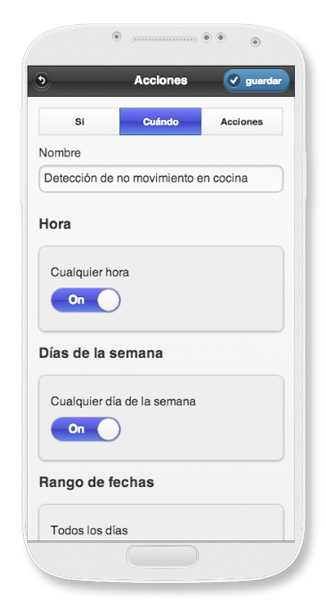
Pestaña “Acciones”
En la siguiente pestaña “Acciones” añadimos (+), o pinchamos sobre el que hubiera creado para editar, y definimos lo que queremos que ocurra cuando deje de detectarse movimiento en la cocina.
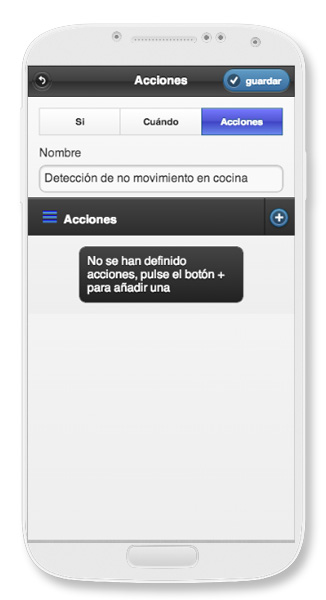
En “Tipo” elegimos la clase de acción con la que está relacionada. Cada uno de estos tipos tienen asociados sus acciones respectivas.
En este caso, por ejemplo, configuramos que se apague la luz asociada al “Controlador de luces y aparatos” de la cocina. De esta forma, cuando no se detecte movimiento en la cocina, la luz se apagará.
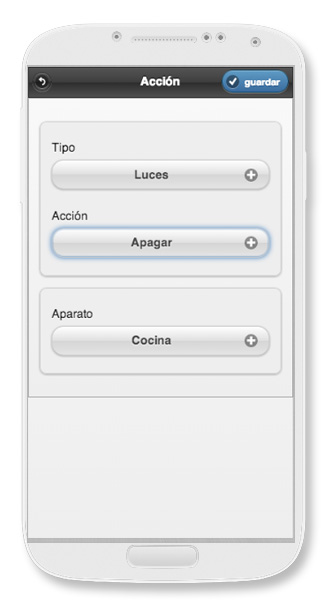
En el caso de tratarse de distintas luces o aparatos, que queramos a apagar al dejar de detectarse movimiento en la misma zona, deberemos crear una acción en esta misma regla para cada una de las luces o aparatos.
Al finalizar le damos a “Guardar” y ya tenemos configurada la regla.
Puedes tener aquí más información sobre la pestaña “Acciones”
